PS怎么制作放射线背景?
溜溜自学 平面设计 2022-08-19 浏览:485
大家好,我是小溜,PS怎么制作放射线背景?相信很多小伙伴都对这个问题很感兴趣,那么具体怎么操作呢?下面小溜就给大家分享一下,PS制作放射线背景的方法,希望能帮助到大家。
想了解更多的“PS”相关内容吗?点击这里免费学习PS课程>>
工具/软件
硬件型号:华为MateBook D 14
系统版本:Windows7
所需软件:PS CS6
方法/步骤
第1步
我们打开软件,新建一个800*800的画布,如下图所示;
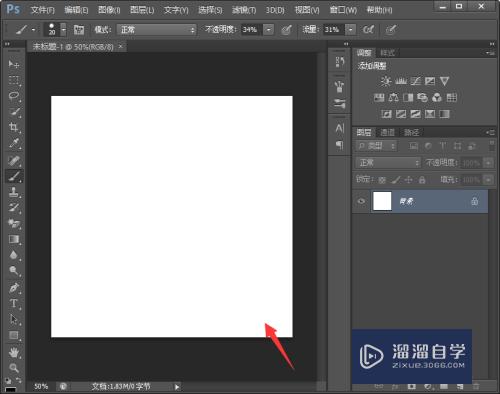
第2步
接着我们选择矩形工具,画出一个
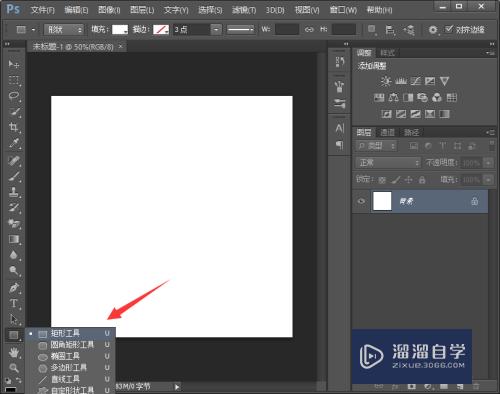
第3步
然后画出一个矩形,填充一个颜色;
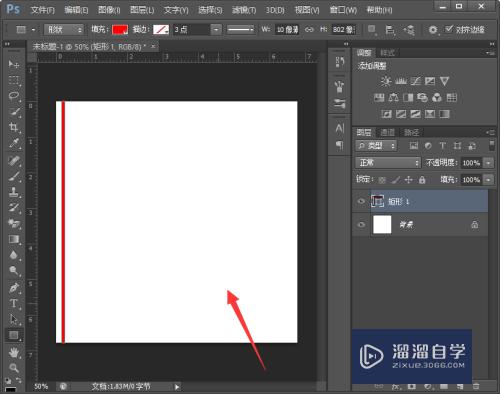
第4步
接着我们按住alt键复制两个矩形,填充不一样的颜色,然后全部栅格化图层, 接着ctrl+E合并图层,如下图所示;
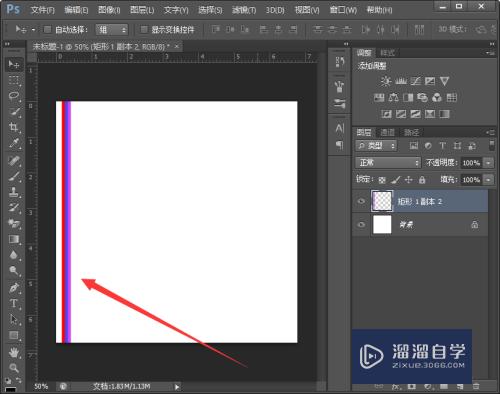
第5步
然后我们ctrl+J复制图层,然后ctrl+T自由变换,按住shift键平移即可,最后ctrl+shift+alt+T再次复制变换即可;
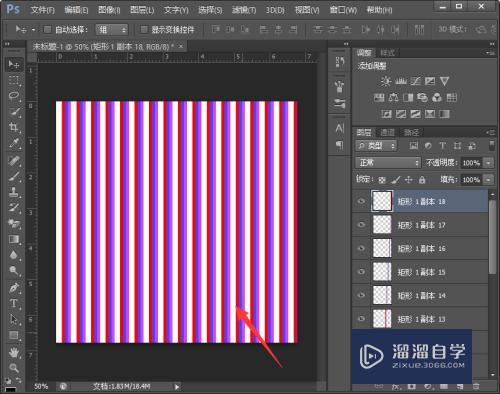
第6步
然后我们选中全部图层,ctrl+G合并成组,点击滤镜--转换为智能滤镜;
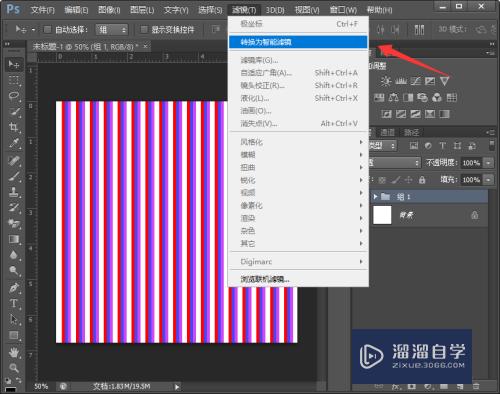
第7步
最后在点击滤镜--扭曲--极坐标,选中从平面到极坐标,再点击确定;
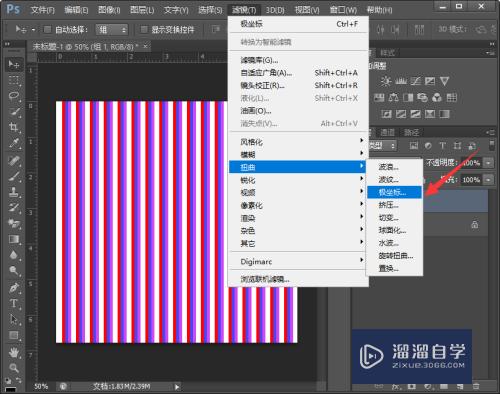

第8步
最后我们就可以看到效果图了,如下图所示;
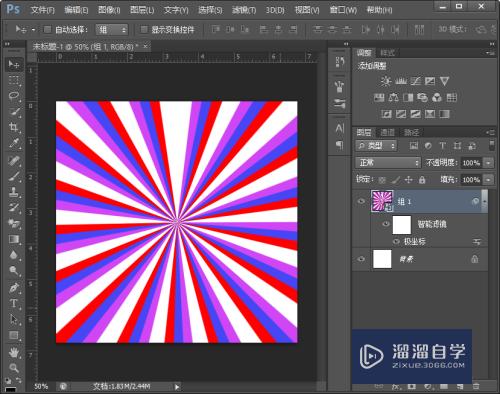
总结
1.打开软件,新建正方形的画布;
2.选中矩形工具,画出一个矩形,只要填充色;
3.复制两个矩形,填充不一样的颜色,然后将三个图层分别栅格化,最后合并即可;
4.接着我们选择合并后的图层,ctrl+J复制一个,然后ctrl+T移动至合适的位置,最后三键加T进行再制即可;
5.选中所有图层,转换为智能滤镜;
6.再次选择滤镜--扭曲--极坐标,选中从平面到极坐标,再点击确定即可。
注意/提示
好啦,本次小溜为大家分享的“PS怎么制作放射线背景?”就到这里啦,如果恰好对你有用的话记得点赞哦!本站会持续分享更多实用的内容,以及相关的学习课程,需要的朋友快多多支持溜溜自学吧!
相关文章
距结束 04 天 18 : 31 : 40
距结束 00 天 06 : 31 : 40
首页






